系统保护——误删除、损坏文件的救命稻草
1、*斜体字都可以找到相对应的图片
计算机上点右键,属性

2、点击系统保护
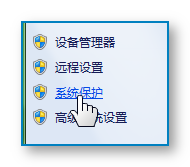
3、选中要系统保护的驱动器,点配置

4、如果是配置C盘,即系统盘,需要选择“还原系统设置和以前版本的文件”;
如果是保存数据的驱动器,则选“仅还原以前版本的文件”即可
下面的滑块,“最大使用量”选择差不多10%就行了,点确定,这个量决定了你能够存多少天备份,容量越大,存的时间越久。
这样就设置好了系统保护
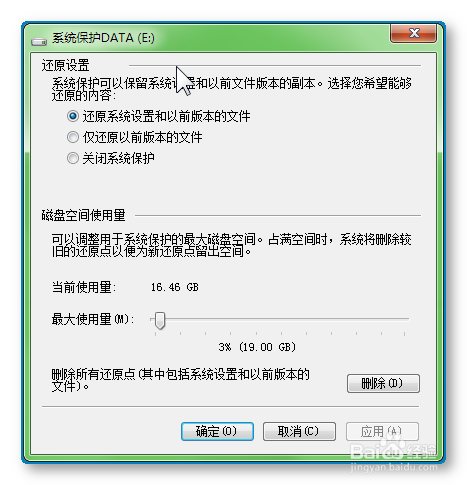
5、配置下面有个创建,用来创建新的还原点。
而上面的系统还原,则是在系统出问题时用来还原系统的。


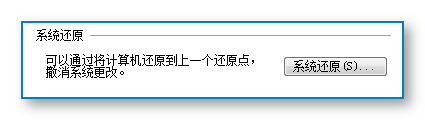
6、这样就设置好了系统保护。
什么时候能用得上呢?刚才说了一种情况,系统出问题时,可以还原系统。
另外一种情况,就是文件误删除或损坏,可以使用“以前的版本”找回。
7、在设置了系统保护的驱动器上点右键,属性
看到了吗,“以前的版本”,这是要开了系统保护才会出现的。
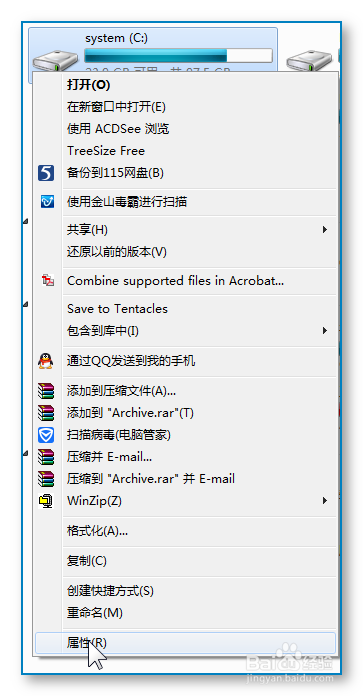

8、进去看看,下面显示了很多版本。
在列表中选择一个双击,可以打开当时备份的文件,注意看文件夹的时间,接下来怎么恢复,你懂吧!把它拖出来到你的桌面或者驱动器里就行了!


9、注意:
如果打开系统保护,Windows 将自动创建自上次创建还原点以来已修改的文件和文件夹的以前版本。通常每天创建一次还原点。
如果在一天中对某个文件进行多次修改,则仅将创建还原点或备份时的当前版本保存为以前版本。
10、为什么找不到一些文件的以前版本?
有几个可能的原因:
该文件尚未更改。只有已修改的文件拥有以前版本。
自文件更改以来尚未创建还原点或备份。
存储这些文件的驱动器可能未打开系统保护。如果没有打开系统保护,Windows 无法创建以前版本。
声明:本网站引用、摘录或转载内容仅供网站访问者交流或参考,不代表本站立场,如存在版权或非法内容,请联系站长删除,联系邮箱:site.kefu@qq.com。